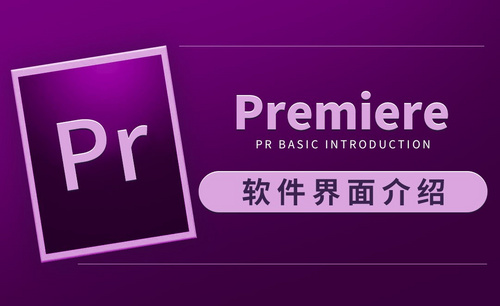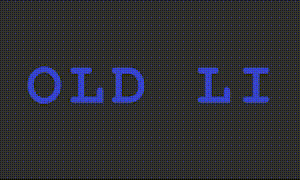pr软件
pr作为一款专业性很强的软件是很多剪辑用户的不二之选其专业性有很多优点,PR使用范围最广,教程最多,插件最多;操作界面自由,快捷键众多,使用方便;自带丰富的转场;能够识别多种格式的视频;调色功能十分强大,所以学会pr就相当于学会了更多技能,今天小编就给大家带来pr软件发光字教程,希望各位小伙伴可以在pr软件的学习当中越来越出色。
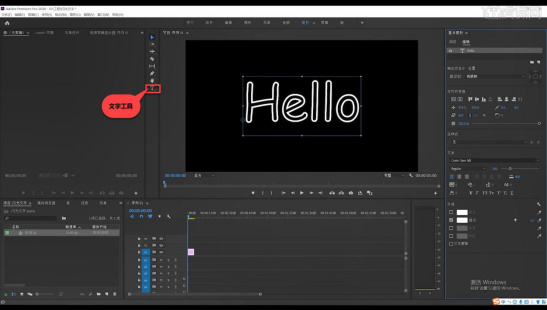
pr软件发光字教程
pr作为一款专业性很强的软件是很多剪辑用户的不二之选其专业性有很多优点,PR使用范围最广,教程最多,插件最多;操作界面自由,快捷键众多,使用方便;自带丰富的转场;能够识别多种格式的视频;调色功能十分强大,所以学会pr就相当于学会了更多技能,今天小编就给大家带来pr软件发光字教程,希望各位小伙伴可以在pr软件的学习当中越来越出色。
那么就开始今天的教程吧。
1,首先【新建项目】-【序列】-【ARRI 1080p 25】,再点击【文字工具】,然后输入文字,还可以调整文字的大小、位置和字体。
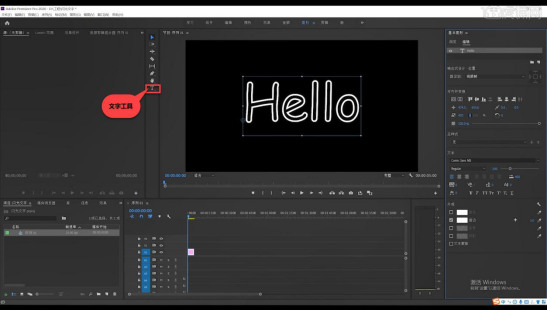
2,选完之后,把字体填充的勾选取消掉,点击勾选描边,参数选3左右,然后再对齐一次。
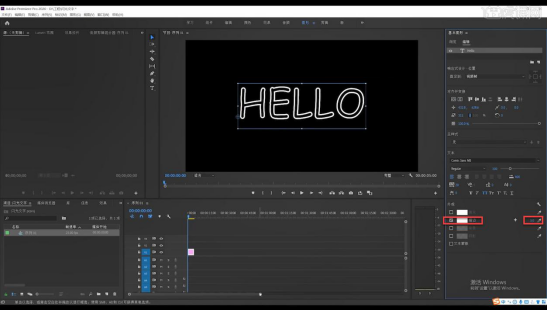
3,大家可以给文字添加一些间距、倾斜等;调整好之后,进入【效果面板】,搜索闪光灯,找到后点击,把它拖拽至字幕文件里。
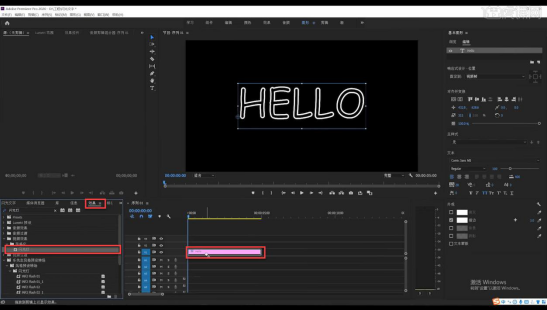
4,在【效果控件】里找到闪光灯,点击画布,就可以切换颜色了,案例中选择红色。
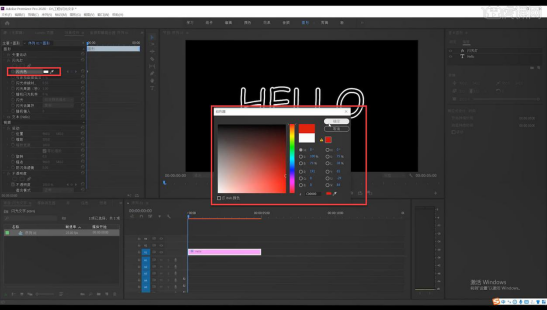
5,再打上一个关键帧,并且按键盘上的右箭头,去移动一帧,换一个颜色,就移动一帧,具体换什么颜色可以根据自己的需要来。
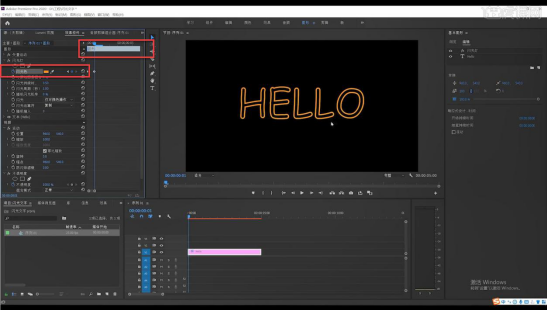
6,再时间轴关键帧里可以把所有的关键帧都选上,然后复制,再选择到后面没有打关键帧的部位粘贴,这样就可以无限延伸已经做好的颜色交替效果。
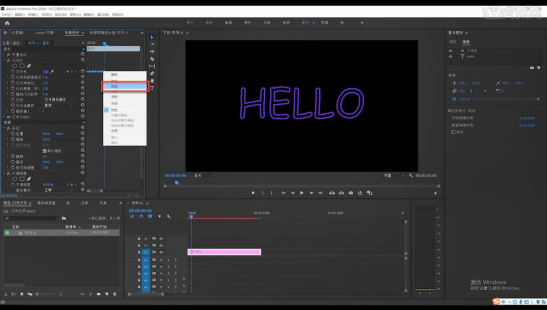
7,颜色效果交替的间隔还会出现白色的效果,如果不想让白色显示,可以把闪光的周期调为0,同理我们还可以创建出更多花样。
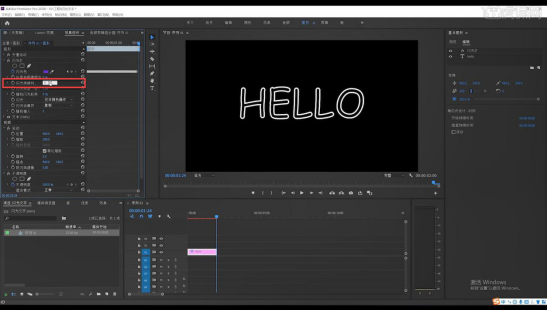
8,同理可以做出其他的文字,打上字,然后把之前的关键帧全部可以复制粘贴过来,大家做内容的时候,很多片头是可以去使用这个效果的。
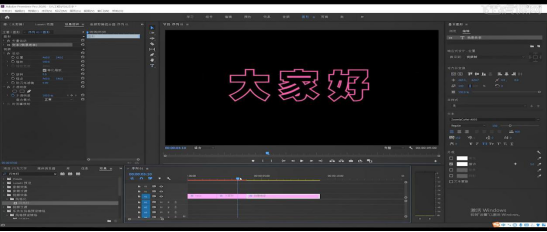
9,做这个效果的时候,大家可以根据BGM去选择一个闪动的频率,比如卡一个音乐的点,就根据音乐的节拍数,去选择你的帧数,让它随着音乐的律动来闪动。

以上就是小编今天为大家带来的pr软件发光字的教程,从最终的效果图来看是不是很有格调呢?你可以将今天学习的内容应用到你的个人介绍视频中,一定会惊艳全场,给别人留下深刻的印象。
本篇文章使用以下硬件型号:联想小新Air15;系统版本:win10;软件版本:pr cc2019。
pr软件入门及安装
pr软件是由Adobe公司开发的一款非线性编辑的视频编辑软件,常常用于用于图像设计、视频编辑与网页开发。在日常生活中,PR的使用也非常广泛,那么今天小编就来给大家讲解下PR这个软件,希望大家对PR有一定认识。
1,首先,PR应用于电影电视、影片剪辑、抖音短视频、宣传片等多个领域,PR兼容性好,可以与Adobe公司其他兄弟软件相互协作,共同创作。PR广泛应用于广告制作和电影视制作,比如一些综艺类节目跑男等等就是利用PR完成制作,PR的适用对象为谁都可以使用,并非专业人士才可使用,PR这款软件是必不可少的视影编辑工具,他可以提升你的创造能力和创作自由度,它是易学、高效的视频剪辑软件。
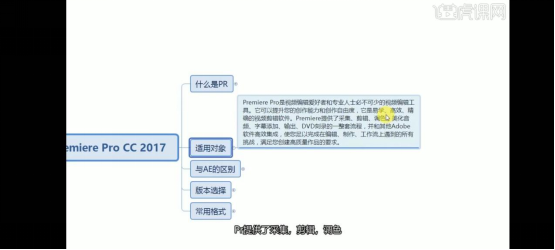
2,我们来介绍下PR与AE的区别,首先AE是PR的兄弟软件,AE可以用来做一些比较相互的特效,它是一套动态图形的设计工具和特效合成软件,AE与PR最大的区别是AE是一个做视频的软件,PR是剪视频的软件,PR可以用于视频段落的组合与拼接,提供一些特效及调色功能。AE可直接跟PR进行动态的链接,它可以满足我们日益复杂的视频制作需求。
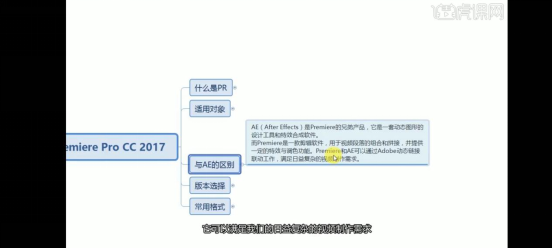
3,首先我们打开PR的安装包,点进去后可以看到Set up,双击后会出现很多流程,这里我们一直点继续就可以,有一点是我们安装PR必须要在断网的状态下,这样他就不会提示登陆邮箱。
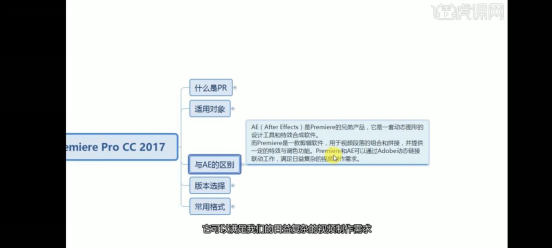
好了,今天的内容就到这里了,今天小编给大家分享的是PR软件的简单介绍以及它的安装流程,相信大家对pr软件也有了一定的了解,如果还想深入的了解PR内容,请关注小编以后的内容,欢迎点赞关注转发。
本篇文章使用以下硬件型号:联想小新Air 15;系统版本:win10;软件版本:PR(2017)。